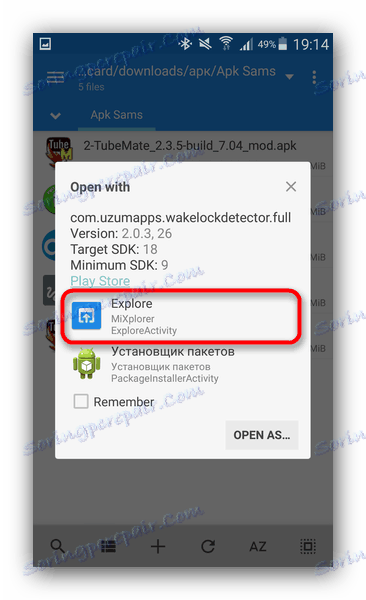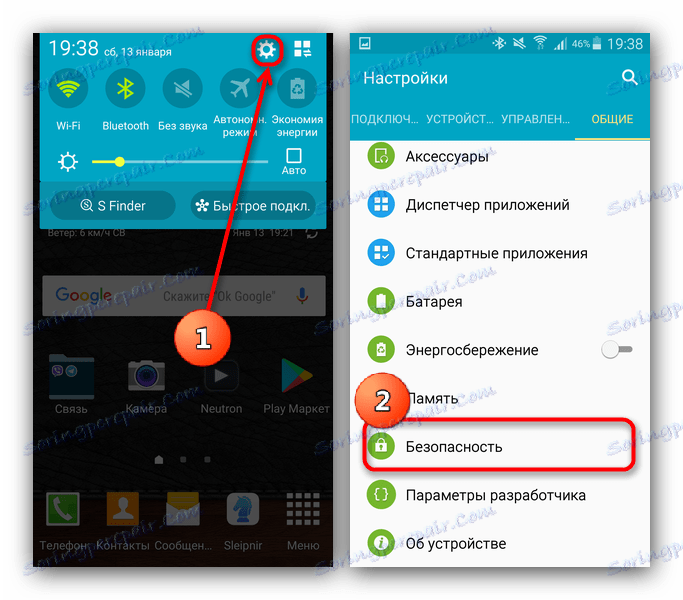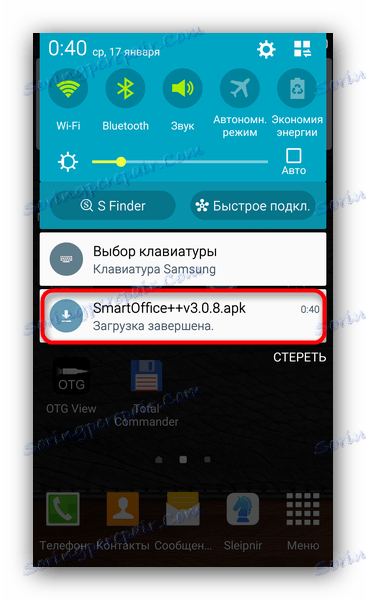Відкриваємо файли в форматі APK на Android
Якщо ви з якихось причин хочете встановити програму не з Play Маркета , То напевно зіткнетеся з питанням відкриття дистрибутива додатка, який знаходиться в APK-файлі. Або, можливо, вам треба відкрити такий дистрибутив для перегляду файлів (наприклад, для подальшої модифікації). Ми розповімо вам, як зробити і одне, і інше.
зміст
Як відкривати APK-файли
Формат APK (скорочення від Android Package) є основним для поширення інсталяторів додатків, тому за замовчуванням при запуску таких файлів починається установка програми. Відкрити такий файл для перегляду дещо складніше, але все так само можна здійснити. Нижче ми розпишемо методи, які дозволять вам як розкривати APK, так і встановлювати їх.
Спосіб 1: MiXplorer
У MiXplorer є вбудований інструмент для відкриття та перегляду вмісту APK-файлу.
- Відкрийте програму. Перейдіть до папки, в якій знаходиться цільової файл.
- Одиночне натискання на APK викличе наступне контекстне меню.
![Контекстне меню файлу APK в провіднику MiXplorer]()
Нам потрібен пункт «Explore», який і слід натиснути. Другий пункт, до слова, запустить процес установки програми з дистрибутива, але про це нижче. - Вміст APK буде відкрито для перегляду і подальших маніпуляцій.
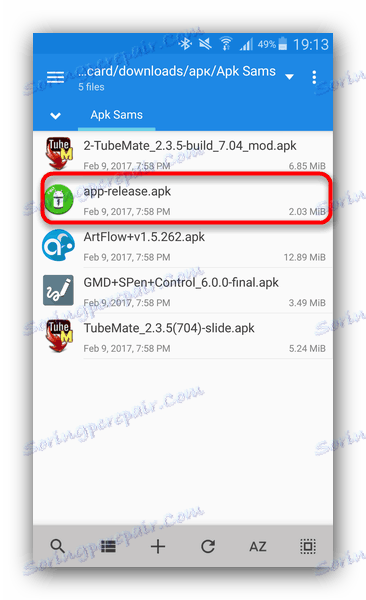
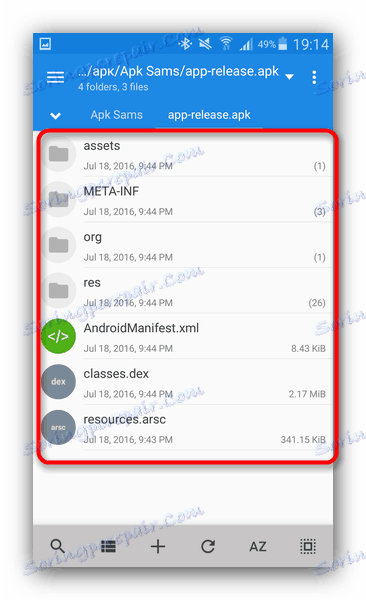
Хитрість даного способу полягає в самій природі APK: незважаючи на формат, він являє собою модифікований варіант GZ / TAR.GZ-архіву, який, в свою чергу, є модифікованим варіантом стислих папок ZIP.
У разі, якщо ви хочете не переглянути, а встановити додаток з установника, виконайте наступне.
- Зайдіть в «Налаштування» і знайдіть в них пункт «Безпека» (інакше може називатися «Налаштування безпеки»).
![Доступ до налаштувань безпеки для включення установки з невідомих джерел]()
Зайдіть в цей пункт. - Знайдіть варіант «Невідомі джерела» і поставте навпроти нього галочку (або активуйте перемикач).
- Заходьте в MiXplorer і перейдіть до каталогу, де розміщений інсталятор в форматі APK. Тап по ньому відкриє знайоме вам контекстне меню, в якому вже треба вибрати пункт «Монтажник пакетів».
- Запускається процес установки обраної програми.
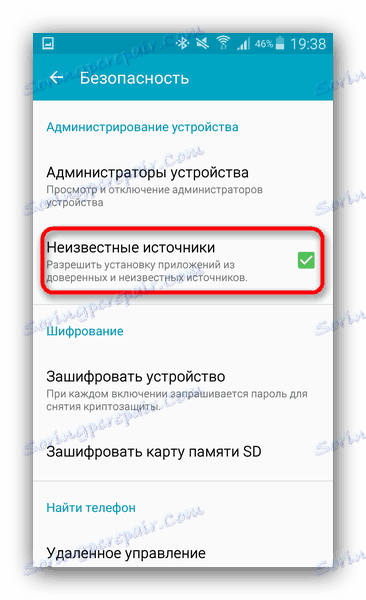
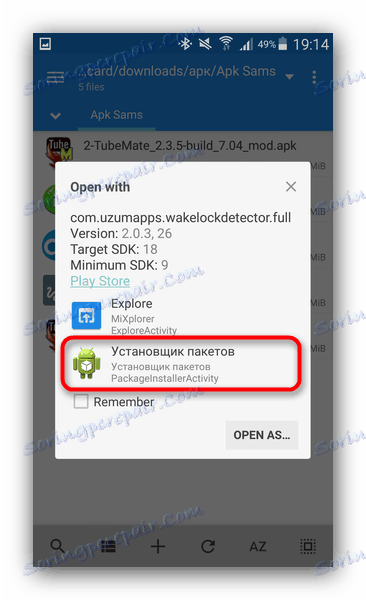
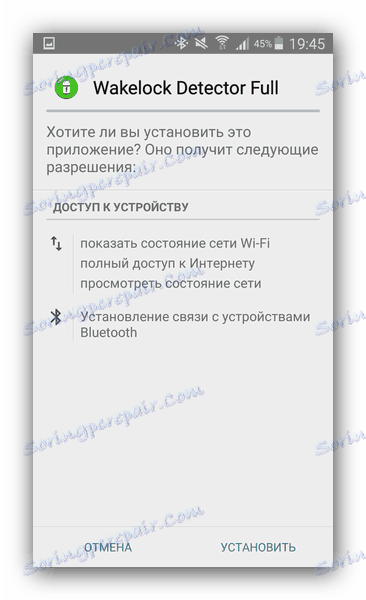
Подібний інструментарій є і в багатьох інших файлових менеджерах (наприклад, Root Explorer). Алгоритм дій для іншої програми-провідника практично ідентичний.
Спосіб 2: Total Commander
Другий варіант перегляду APK-файлу як архіву - Total Commander , Одне з самих наворочених додатків-провідників для Android.
- Запустіть Тотал Коммандер і зверніться до папки з файлом, який бажаєте відкрити.
- Як і у випадку з MiXplorer, одиночне натискання на файл запустить контекстне меню з варіантами відкриття. Для перегляду вмісту APK слід вибрати «Відкрити як ZIP».
- Файли, упаковані в дистрибутив, стануть доступні для перегляду і маніпуляцій з ними.
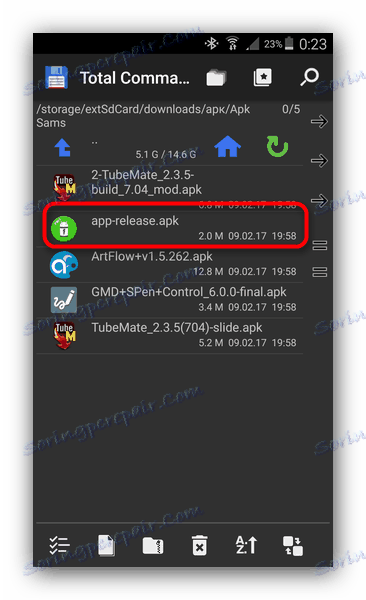
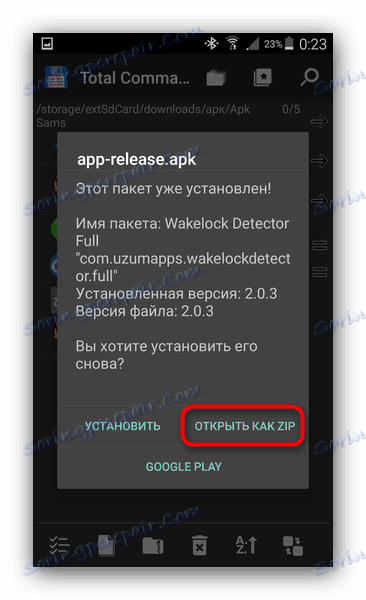
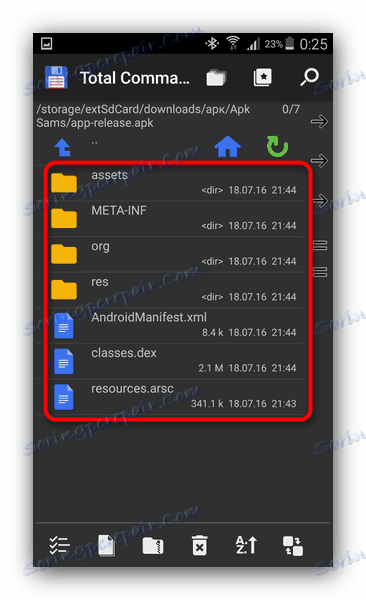
Для установки APK-файлу за допомогою Тотал Коммандера виконайте наступне.
- Активуйте «Невідомі джерела», як описано в Способі 1.
- Повторіть кроки 1-2, але замість «Відкрити як ZIP» вибирайте варіант «Встановити».
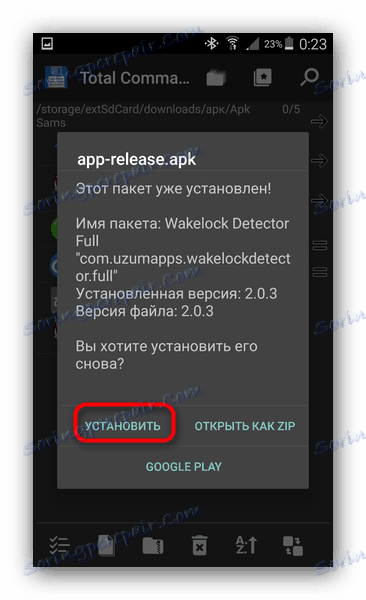
Цей спосіб можна рекомендувати користувачам, які використовують Total Commander в якості основного файлового менеджера.
Спосіб 3: My APK
Можна прискорити процес установки додатків з APK-дистрибутива, скориставшись таким додатком, як My APK. Це просунутий менеджер для роботи як з встановленими програмами, так і з їх інсталяторами.
- Увімкніть установку додатків з невідомих джерел методом, описаним в Способі 1.
- Запустіть травня АПК. Вгорі в центрі натисніть на кнопку «apks».
- Після нетривалого сканування додаток відобразить всі наявні на пристрої APK-файли.
- Знайдіть серед них потрібний, скориставшись кнопкою пошуку вгорі праворуч або за допомогою фільтрів за датою оновлення, імені та розміром.
- Виявивши APK, який хочете відкрити, тапніте по ньому. З'явиться віконце розширених властивостей. Ознайомтеся з ним, якщо потрібно, потім натисніть на кнопку з трьома крапками внизу праворуч.
- Відкриється контекстне меню. У ньому нас цікавить пункт «Установка». Натисніть на нього.
- Запуститься знайомий процес установки програми.
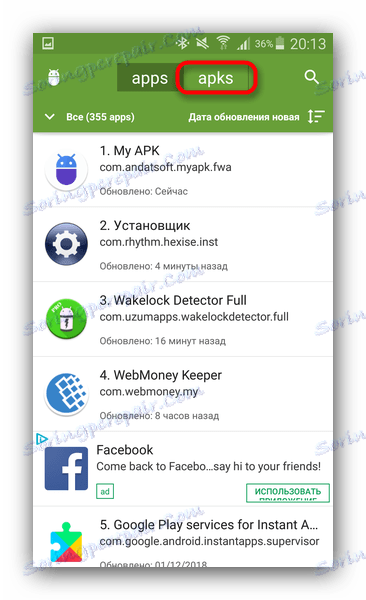
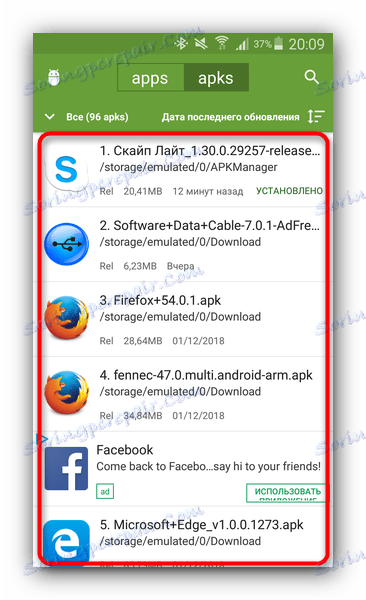
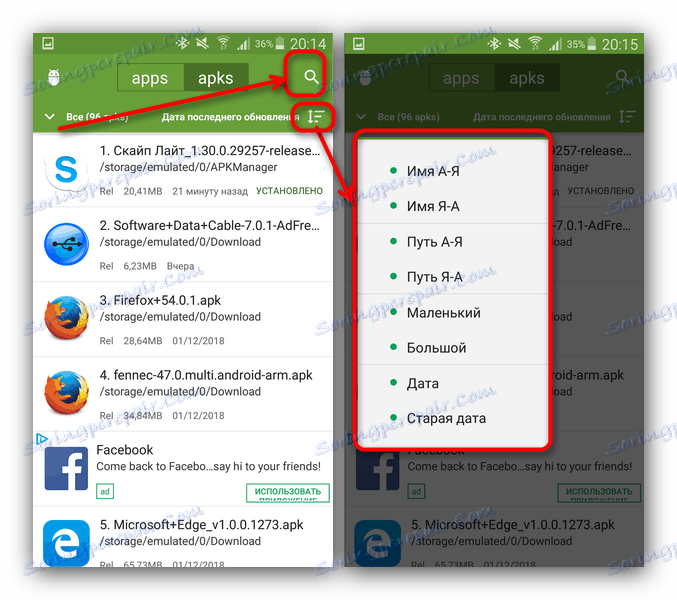
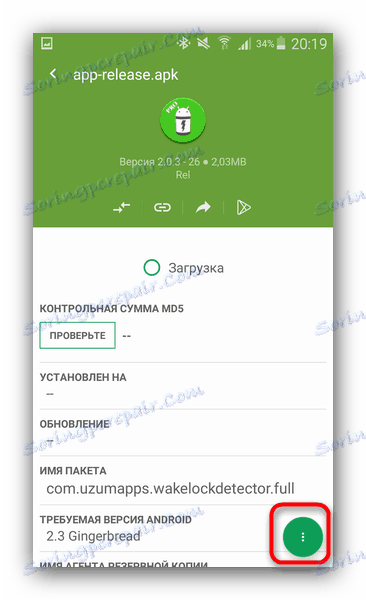
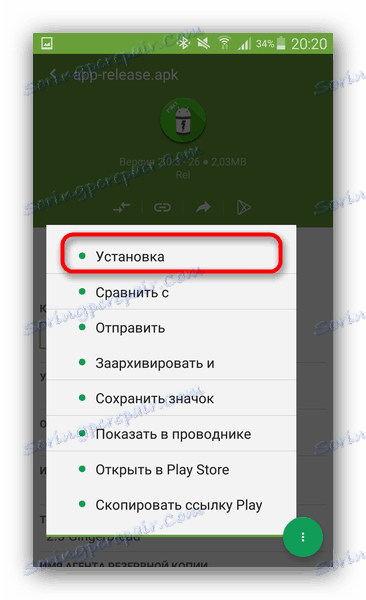
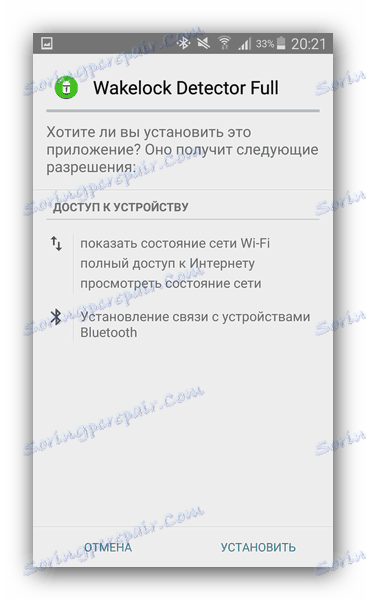
My APK зручний в разі, коли точно невідомо місце розташування APK-файлу або у вас їх дійсно багато.
Спосіб 4: Системні засоби
Для установки завантаженого APK системними засобами можна обійтися і без файлового менеджера. Робиться це так.
- Переконайтеся, що ви включили опцію установки додатків з невідомих джерел (описано в Способі 1).
- Скористайтеся браузером, щоб завантажити APK-файл зі стороннього сайту. Коли завантаження буде закінчена, натисніть на повідомлення в рядку стану.
![Запустити установку завантаженого APK-файлу через шторку]()
Постарайтеся не видаляти повідомлення про втрату чинності. - Натискання на завантаження запустить стандартний для Андроїд процес установки програми.
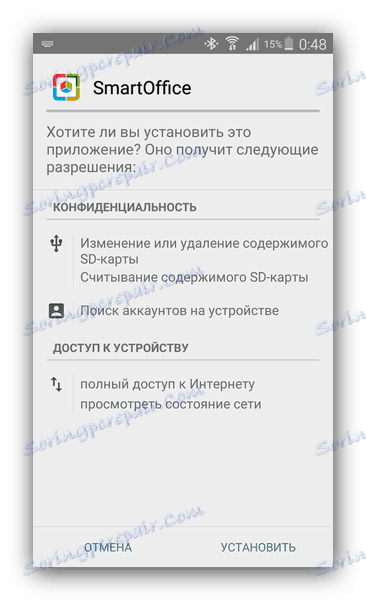
Як бачите, з цим зможе справитися кожен. Аналогічним чином можна встановити і будь-який інший APK-файл, достатньо лише знайти його на накопичувачі і запустити.
Ми розглянули існуючі варіанти, за допомогою яких можна як переглядати, так і встановлювати APK-файли на Андроїд.